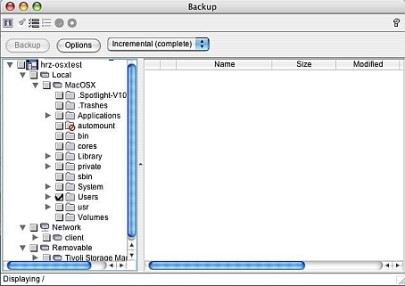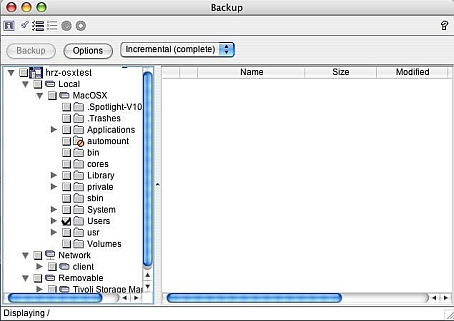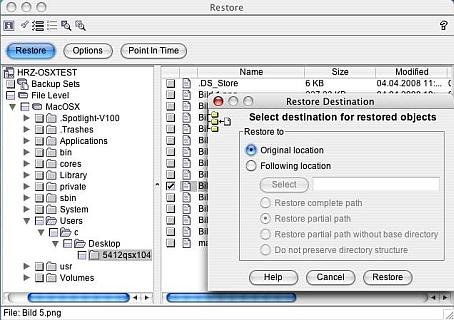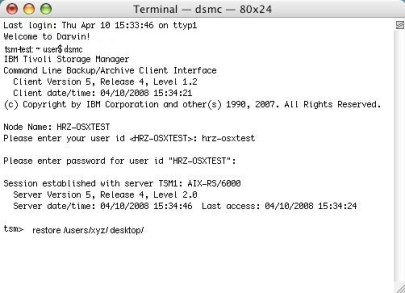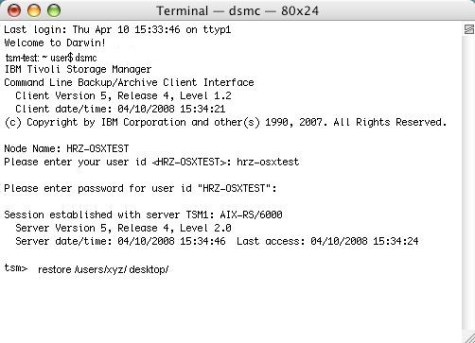Datensicherung (Backup) unter MacOSX
Der Backupvorgang mit der TSM-Client-Software ist im Allgemeinen identisch mit dem Ablauf des Backups eines Windows-Systems.
Sie können die gewünschten Daten mit Hilfe der GUI oder dem Kommandozeilen-Client (dsmc) sichern. Falls Sie Ihre Daten mit dem GUI-Clienten sichern möchten, starten Sie bitte die TSM-Client Software und wählen Sie im TSM-Hauptmenü “Backup” aus. (1)
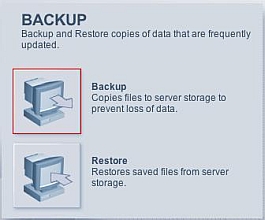
Im TSM-Backup Menü können Sie auswählen, welche Dateien Sie sichern möchten.(2)
Wenn Sie Ihr lokales Laufwerk auswählen, werden die Statements in der Include/Exclude-Liste abgearbeitet. Wählen Sie jedoch beispielsweise eine Datei aus, die nicht explizit durch Ihre Include/Exclude-Liste in das Backup eingeschlossen ist, so wird Ihre Include/Exclude-Liste abgearbeitet und zusätzlich wird die von Ihnen markierte Datei gesichert.
Falls Sie Ihre Daten mit Hilfe des Kommandozeilen-Clients sichern möchten, müssen Sie zunächst ein Terminalfenster öffnen und dort den Befehl dsmc eingeben. Der TSM-Kommandozeilen-Client startet. Sie müssen nun Ihren Knotennamen und das dazugehörige Passwort eingeben. Ein Incrementelles Backup der Dateien, die Sie durch die Anpassung der Include/Exclude-Liste in das Backup eingeschlossen haben, starten Sie mit dem Befehl incremental.
Der Restorevorgang unter MacOSX
Falls Sie Ihre Datein mit dem GUI-Klienten zurückspielen möchten, müssen Sie die TSM-Client-Software starten und im TSM-Hauptmenü Restore auswählen.
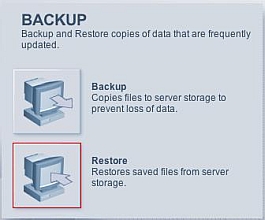
Sie gelangen nun ins TSM-Restore Menü, wo Sie nun am linken Rand des Menüfensters über den Verzeichnisbaum ihres Systems die Dateien auswählen können, die Sie zurückspielen möchten. Sollte die Datei, die Sie suchen nicht im Verzeichnisbaum angezeigt werden, kann es daran liegen, dass diese bestimmte Dateiversion schon vor längerer Zeit gesichert wurde und sich nun im Status inaktiv befindet. In diesem Fall wählen Sie bitte den Menüpunkt view aus und klicken Sie auf Display active/inactive files. Nun bekommen Sie Ihre als inaktiv markierten Dateien angezeigt. Diese Dateien können genau wie aktive Dateien durch Markieren und Auswählen der Schaltfläche Restore zurückgespielt werden. (4)
Sie können zum Zurückspielen Ihrer Dateien auch den TSM Kommandozeilen-Client nutzen. Öffnen Sie hierzu ein Terminalfenster und starten Sie den Kommandozeilen-Client mit dem Befehl dsmc. Sie können dann beispielsweise mit dem Befehl q fi vor dem Restore nachsehen, welche Dateien zuletzt gesichert wurden. Diese Dateien können dann mit dem Befehl restore Pfad/Datei-Ordnername/… Zielverzeichnis in ein beliebiges Verzeichnis zurückgespielt werden. (5)